Adăugare sau eliminare programe sau componente ale sistemului de operare Windows

În cazul în care luăm toate aceste programe? Până de curând, cea mai mare parte a software-ului este distribuit pe suporturi optice, cum ar fi CD-uri și DVD-ROM. Astăzi, odată cu dezvoltarea internetului, programul de distribuție digitală prevalează, adică. E. Cele mai multe dintre ele pot fi descărcate direct de la rețea.
Programele sunt plătite sau gratuite. Cu toate acestea, multe programe plătite sunt distribuite adesea shareware, care este, să aibă o anumită perioadă de lucru, în timpul căreia va fi capabil să le folosească gratuit (de obicei, o lună). Dacă ți-a plăcut aplicația, și doriți să lucrați cu el, atunci va avea cumpăra deja. Este destul de ușor sistem de distribuție de software, ca și în acest caz, nu trebuie să cumpere un „porc într-un poke“, și, dacă este necesar, cererea de a utiliza doar una sau de câteva ori, nu trebuie să plătească pentru asta.
Uneori, software-ul plătit are o versiune demo gratuită. Aceasta este, de fapt, este versiunea prescurtată, cu care va fi, de asemenea, posibilitatea de a face primele impresii despre program sau joc și decide cu privire la o posibilă achiziție. Desigur, versiunea shareware este mult mai bine, pentru că în acest caz, puteți utiliza toate funcțiile de aplicație, dar în versiunea demo a unui mare parte din ea să nu fie disponibile.
Instalarea software-ului și a componentelor
Înainte de a începe să utilizați programul, acesta trebuie să fie instalat pe computer. Mulți utilizatori novice, această procedură poate părea o sarcină destul de dificilă, dar de fapt, nu este atât de rău. Inițial, software-ul este distribuit sub formă de distribuții, care conțin toate fișierele necesare pentru programul de instalare pentru a selecta parametrii aplicației și. În acest caz, rețineți că distribuția și programul instalat în forma lor nu este același lucru. Acesta este motivul pentru care cererea nu poate fi pur și simplu copiate pe un computer și a alerga, și trebuie să-l instalați.
În cazul în care programul este extins la discul optic, de regulă, distribuția sa constă dintr-un set de fișiere și foldere stocate pe acesta. În acest caz, putem începe pentru a instala aplicația, introduceți discul în computerului optic suficient de a conduce, iar sistemul va lansa automat programul de configurare sau, cel puțin, acesta oferă pentru a rula.
Oarecum diferit este cazul cu aplicațiile descărcate de pe Internet. De obicei, descărcate de program - acesta este un singur fișier. Astfel, acesta poate fi EXE sau MSI-instalare (pentru a fi văzut pe extensia de fișier sau aspectul său pictograma corespunzătoare), făcând clic pe mouse-ul care începe imediat procesul de instalare aplicație de pe computer. Dar, la fel de des programul de distribuție este disponibil ca o arhivă - o colecție de fișiere și foldere care sunt comprimate și ambalate într-un singur dosar cu ajutorul unui program special de-arhivator. Apoi, după ce faceți clic pe ea cu mouse-ul, veți obține o fereastră cu dosarul care conține pachetul de distribuție. În interiorul acestui dosar, printre alte fișiere și foldere, trebuie să găsiți fișierul care pornește programul de instalare și faceți clic pe ea butonul de două ori din stânga al mouse-ului. Ca o regulă, în numele său, acesta conține Setup cuvânt sau Install.
Trebuie remarcat faptul că Windows este în măsură să decomprima arhive doar ZIP, dar RAR și 7-ZIP - nr. Deci, dacă găsiți un container creat cu ultimele două Archiver, atunci despachetare va trebui mai întâi să le instalați, și numai apoi începe să instaleze aplicația descărcată.
După rularea de instalare, va trebui să răspundă la câteva întrebări simple, selectați un tip de instalație (normal, în cazul în care programul de instalare va selecta toate opțiunile de instalare în mod automat sau avansate în cazul în care puteți modifica manual setările instalați aplicația), precum și accepta acordul de licență. Apoi, el va începe procesul de instalare a aplicației în sistem, iar la capătul său de pe ecran va fi afișat un mesaj.
Pentru a porni programele instalate, utilizați comanda rapidă de pe desktop, dar dacă în cursul instalării nu a fost creat, apoi navigați la folderul, și o pictogramă de aplicație proaspăt instalat în toate programele pe butonul Start. Nu uitați că pictogramele (comenzi rapide) programele cele necesare pot fi copiate pe bara de activități sau pe desktop pentru a accelera lansarea lor.
Pentru cea mai mare parte, toate aplicațiile pe care le folosim trebuie să fie instalat în sistem. Cu toate acestea, există o clasă separată de programe care pot fi utilizate fără nici o instalare. Cu toate acestea, rula lor poate fi realizată nu numai cu calculatorul în sine, dar, de asemenea, de la mass-media amovibile, cum ar fi o unitate flash sau hard disk portabil. Acestea se numesc programe portabile și este un „stand-alone“ versiuni ale multor aplicații bine-cunoscute.
Eliminare Programe și componente
De-a lungul timpului, unele programe instalate devin irelevante, sau pur și simplu un utilizator nu mai are nevoie să le folosească. Indiferent de fructe pe coșul de gunoi de informații de calculator și nu înfundă spațiu pe hard disk cu aplicații inutile, este necesar să se aibă grijă de îndepărtarea lor în timp util. Mai mult decât atât, multe programe instalate împovărează nu numai setările de registry Windows, dar rulează în fundal, ceea ce poate duce la o scădere considerabilă a performanței sistemului.
Ar trebui să menționăm, de asemenea, cele mai moderne jocuri tridimensionale calculator, care, spre deosebire de programele ocupă spațiu pe disc decât câteva zeci sau sute de megabytes și zeci de gigabytes. Prin urmare, depozitarea de jocuri neutilizate pe disc - un lux.
Mulți începători fac o greșeală tipică, presupunând că ștergeți folderul din fișierele de program de pe hard disk, acestea sunt eliminate și programul în sine. De fapt, nu este, și încercați să eliminați aplicația de pe computer, astfel încât, în orice caz imposibil. Faptul este că, atunci când instalați programul este nu numai desfășurarea fișierelor sale de serviciu pe disc, dar, de asemenea, o înregistrare a tuturor setărilor posibile în Windows registry (un sistem special de baze de date). Prin urmare, după îndepărtarea doar dosarul fișierelor de program, sistemul de operare va continua să se presupună că această aplicație este încă instalat, care, la rândul său, poate duce la o varietate de mesaje de eroare.
În mod corespunzător a elimina programul în două moduri. Primul - de a utiliza propriul lor program de „dezinstalare“, care poate fi găsit în dosarul său în meniul Toate programele făcând clic pe butonul Start. De obicei, acest fișier conține în numele său dezinstalării cuvântul sau așa-numitul.
Al doilea, mai simplu și universal modul - utilizați secțiunea a panoului de control al sistemului, care în Windows 7 se numește Programs (Programe și caracteristici), și în Windows XP - Adăugare sau eliminare programe. După ce faceți clic pe pictograma din această secțiune veți obține o listă cu toate instalate în software-ul de sistem. Dacă faceți clic pe oricare dintre ele, executați procedura pentru a șterge aplicația selectată.
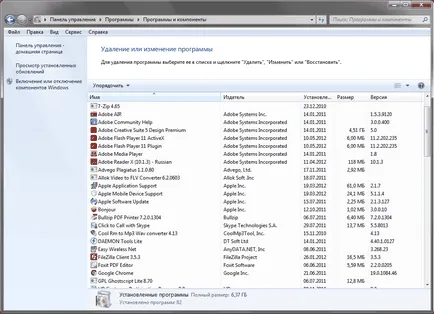
În aceeași fereastră, faceți clic pe elementele de meniu corespunzătoare din coloana din stânga, va fi capabil să fie eliminate și instalate actualizări, precum și a activa sau dezactiva componentele și programele încorporate în Windows, inclusiv: Jocuri, Internet Explorer, Windows Media Player și multe altele.
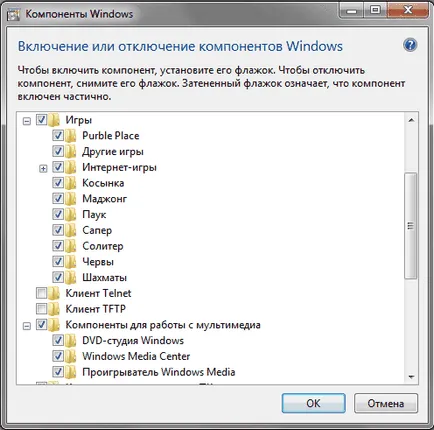
Apropo, dacă ați pre-șters folderul de programe (ce să facă, desigur, nu este necesar), și apoi a decis să fie eliminată mod direct din fereastra șteargă și să modifice software-ul, sistemul va genera o eroare cu un mesaj despre imposibilitatea de îndepărtare a cererii din cauza fișier nedescoperite. Și acum, că ar realiza eliminarea corectă a programului din sistem, acesta va trebui să fie reinstalat în același loc, și numai apoi începe procedura de dezinstalare.
[Răspuns] [anula răspuns]
Bună ziua, spune-mi ce să fac. modul lipsit de experiență șterge folderul cu programul de instalare (((ca articol afirmă că este imposibil să facă acest lucru. De asemenea, oferă oshibku..no și din nou, nu vrea să se instaleze ((
[Răspuns] [anula răspuns]
într-adevăr, dacă este lipsit de experiență yavlyaeshsya tobish utilizator de calculator în valoare de ceainic vaspolzovatsa VIT instrument registru fix pentru curățarea registru și eliminarea programelor
[Răspuns] [anula răspuns]
Te rog spune-mi! Setați player-ul audio, dar a dat seama că nu avea nici o crăpătură, am decis să elimine. Dar, în programele și componentele player instalat nu este afișată. Cum să-l elimina complet pentru mine?
[Răspuns] [anula răspuns]
[Răspuns] [anula răspuns]
Nu știu ce să fac! A stabilit un nou anti-virus și nu a eliminat vechi (în necunoștință), laptop-închis și acum un ecran negru, modul de siguranță nu-mi oferi! Ajută-mă! (
[Răspuns] [anula răspuns]
Imediat după presa descărcați în mod constant PC-ul foarte rapid pe tasta F8 până când apare un meniu în care puteți selecta modul de siguranță
[Răspuns] [anula răspuns]
[Răspuns] [anula răspuns]
[Răspuns] [anula răspuns]
Te rog spune-mi! Nu pot nu din programele și componentele pentru a elimina Java (TM) 6Update 31, se pare că sursa de instalare pentru acest produs nedostupen.Proverte existența resurselor și accesul la nemu.Noutbuk prosherstit și programe, iar resursele nu sunt ust.faylov .Golova se umflă.
Oamenii buni nu pleca, „Th do“ și unde bezhat.Spasibo.
[Răspuns] [anula răspuns]
Pentru a elimina un Java încerca să versiuni gratuite ale software-ului de optimizare de registru, de exemplu, Vit Registry Fix sau jv16 PowerTools. În același timp, ei curat, și legăturile rupte din produsul este îndepărtat.
Dacă ați instalat Windows XP, puteți utiliza utilitarul pentru a încerca Microsoft Windows Installer CleanUp (msicuu2.exe)
[Răspuns] [anula răspuns]